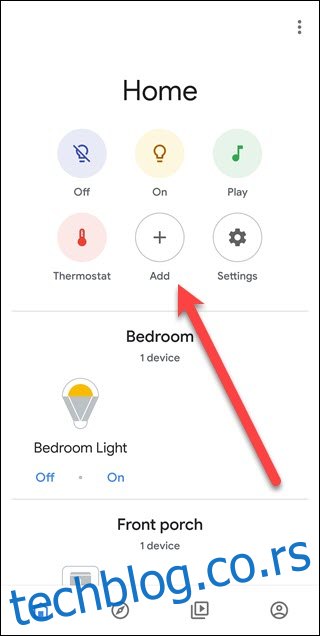Гласовне команде Гоогле помоћника за ваш паметни дом најбоље функционишу ако су ваши уређаји у групама (Гоогле ове групе назива „собама“). Прескакање овог корака током подешавања отежава коришћење уређаја. Ево како да направите собе и додате уређаје у њих.
Преглед садржаја
Собе чине гласовне команде лакшим
Са вашим паметним кућним уређајима повезаним са собама, Гоогле ће вам омогућити да постигнете више у мање речи. Уместо да јој кажете „угасите светло у дневној соби 1, угасите светло у дневној соби 2, искључите светло у дневној соби 3” и тако даље, назовите собу „Дневна соба”, а затим кажете „угасите светла у дневној соби” да бисте све укључили одмах искључити.
Још боље, ако је Гоогле Хоме са којим разговарате физички на истој локацији као и ваша паметна светла, онда га можете додати у исту групу као и светла. Онда све што треба да кажете је „угасите светла“ — Гоогле помоћник ће разумети повезаност и искључити исправна светла.
Како додати нове уређаје у собе
Да бисте додали уређај у просторију, отворите Гоогле помоћник и додирните дугме „Додај“.
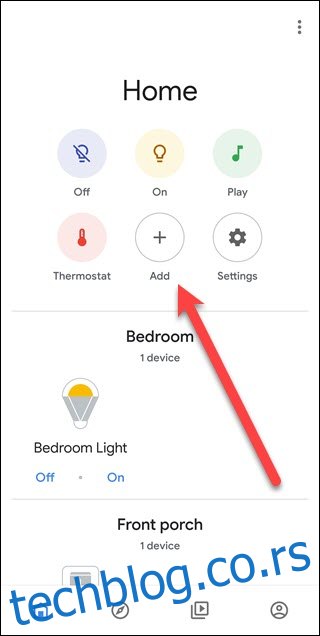
Додирните опцију „Подеси уређај“.
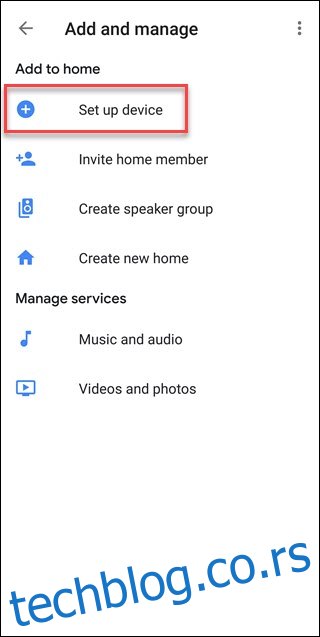
Додирните „Нови уређај“ за било који Гоогле Хоме или Цхроме Цаст уређај или додирните „Да ли је нешто већ подешено?“ за спољне уређаје као што су Пхилипс Хуе или Винк хуб. За овај пример користимо последњу опцију.
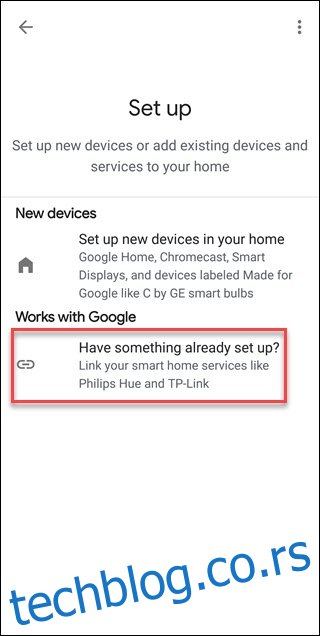
У дијалогу Управљање налозима или дођите до услуге да бисте додали или додирните лупу да откуцате име и потражите га, за овај пример ћемо откуцати Магиц Хоме.
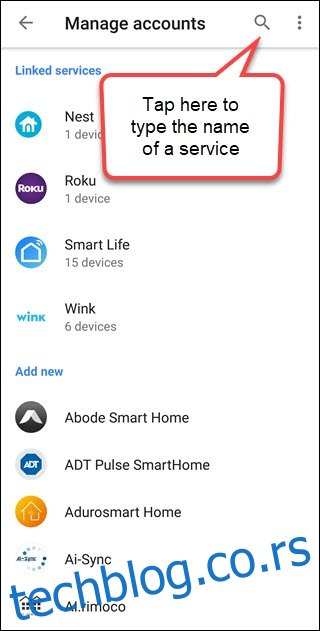
Додирните услугу, а затим наведите детаље налога. Ако се чини да овај процес виси, покушајте да додирнете три тачке у горњем десном углу и уместо тога их отворите у прегледачу.
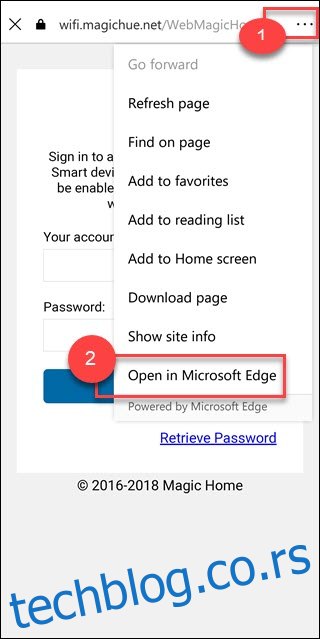
Додирните било који пронађени уређај, а затим додирните опцију „Додај у собу“.
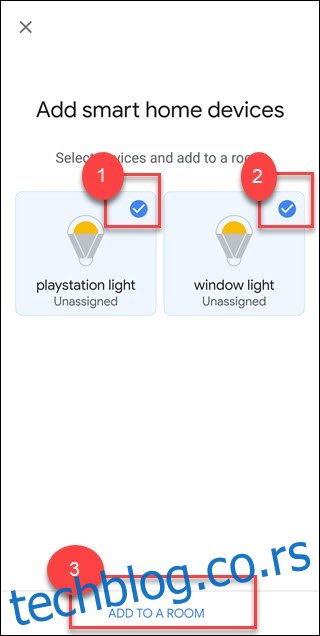
Додирните одговарајуће име собе, а затим додирните „Даље“. Ако је потребно, скролујте до дна, где ћете видети опцију „Прилагођена соба“ која вам омогућава да креирате име.
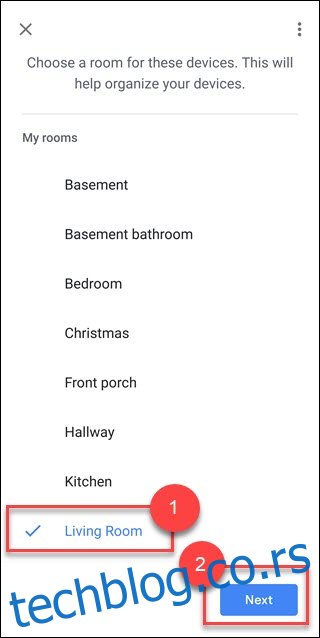
Завршили сте. Ваш уређај ће сада бити повезан са просторијом.
Како додати постојеће уређаје у собе
Отворите апликацију Гоогле помоћник и померите се надоле да бисте пронашли листу уређаја који нису у собама. Додирните било који уређај да бисте га додали у собу.
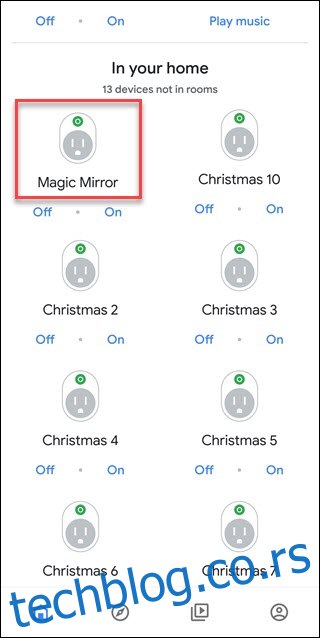
Додирните „Додај у собу“ на дну екрана.
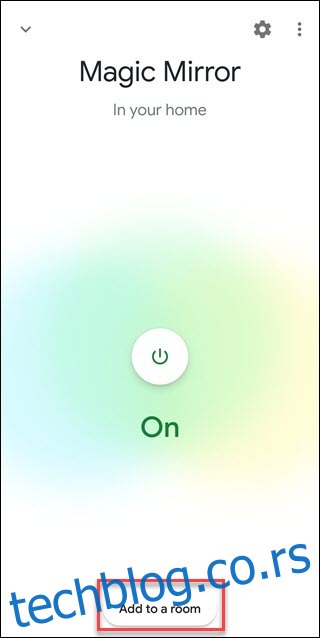
Изаберите одговарајућу кућну локацију. Вероватно ћете имати само један дом, па додирните га, а затим додирните дугме „Даље“.
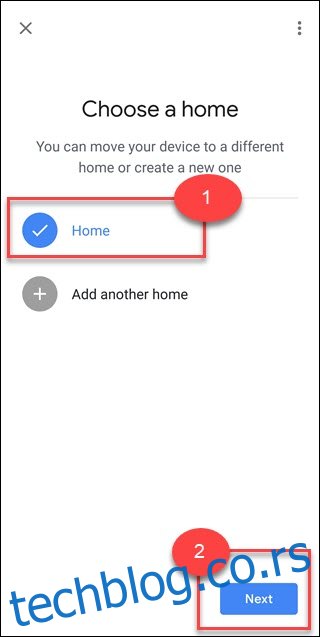
Затим додирните „Премести уређај“.
Ако имате више од једног налога повезаног са вашим „домом“ (за породице, итд.), сви ће имати приступ уређају. Ако икада преместите уређај у нови дом, сви чланови ће изгубити тај приступ. Гоогле то покушава да разјасни поруком „Утиче на приступ за чланове дома“. То је нешто што треба имати на уму код породичне поставке.
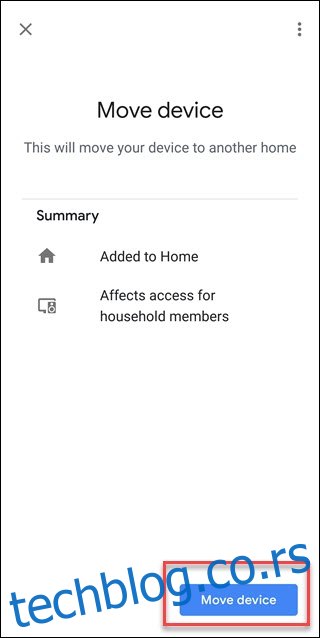
Додирните собу са којом желите да повежете уређај, а затим додирните „Даље“.
Ако не видите ознаку собе која вам се свиђа, скролујте до дна избора собе. Додирните опцију „Прилагођена соба“, наведите ознаку која вам се свиђа, а затим додирните „Даље“.
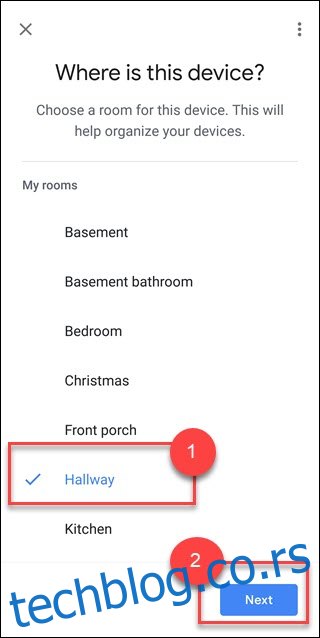
Ако имате Гоогле Хоме уређај, додавањем у исту просторију ћете лакше управљати тим светлима. Када је Гоогле Хоме повезан са истом просторијом као и паметна светла, онда можете да кажете „Хеј Гоогле, упали светла“ да бисте их укључили. Ово, наравно, има смисла само ако се светла и Гоогле дом физички налазе у истој просторији.
Груписање уређаја по собама значи да можете да контролишете те собе позивајући се на њих. Ако имате груписане уређаје у просторији са ознаком „спаваћа соба“, можете рећи „Хеј Гоогле, искључи спаваћу собу“ или „угаси светло у спаваћој соби“ чак и када се Гоогле Хоме налази негде другде у кући.
Одржавање уређаја груписаних у просторијама не само да ће ваша апликација Гоогле помоћник бити боље организована, већ ће и рад са тим уређајима бити лакши. Ако имате три светла у једној просторији, много је лакше рећи „Искључи дневну собу“ него да јој кажете да угаси свако светло редом.